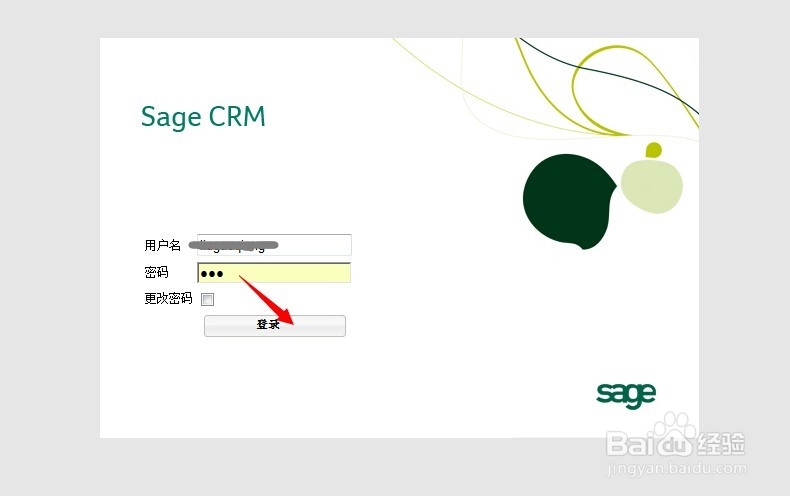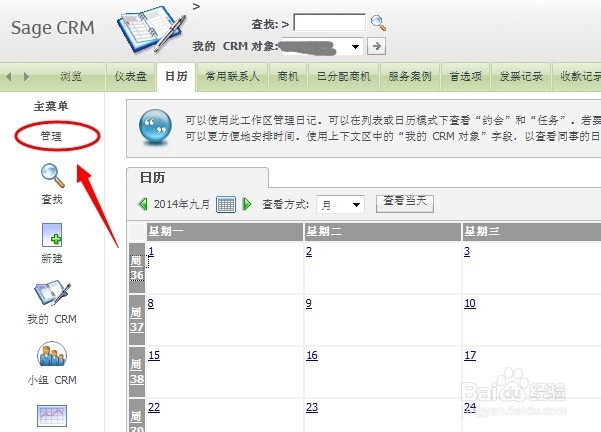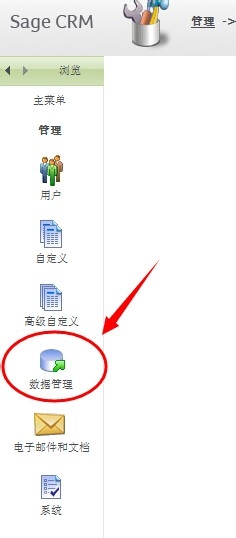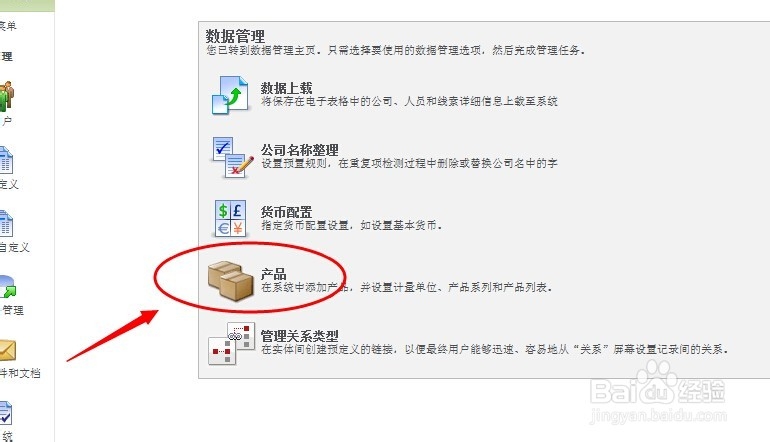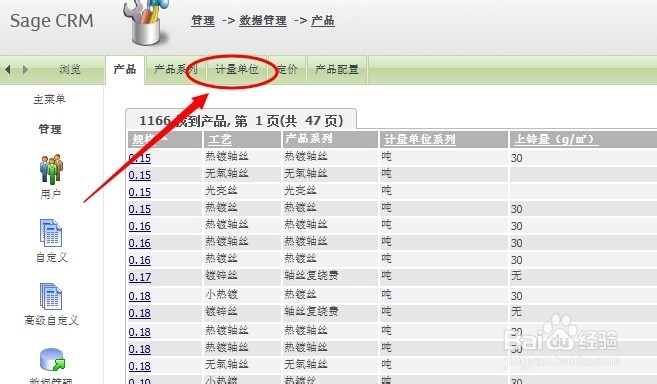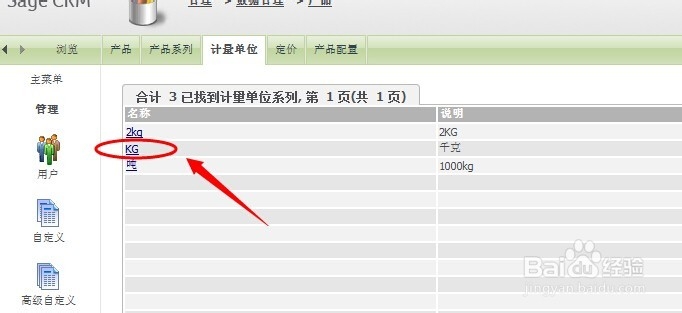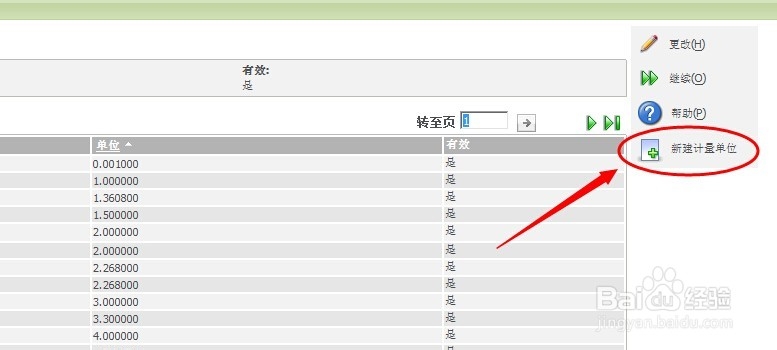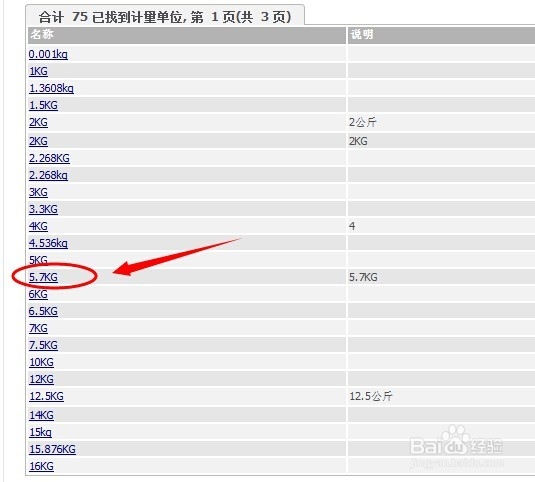CRM系统怎么添加单重 增加计量单位
1、首先在CRM登录页面,输入用户名和密码,点击【登录】。
2、登录到主页面后,点击左侧列表中的【管理】。
3、在【管理】下拉列表中点击图标【数据管理】。
4、在右侧的【数据管理】面板中,点击【产品】按钮。
5、显示【产品】面板后,点击菜单中的【计量单位】选项卡。
6、根据计量单位要求选择【KG】或者【吨】,这里举例选择[KG],点击进入。
7、进入界面后,点击右侧的命令【新建计量单位】选项。
8、在文本框中输入对应的【名称】【说明】【单位】参数,如图,点击保存按钮。
9、保存后,在计量单位的列表框中就会显示新添加的单重了。
声明:本网站引用、摘录或转载内容仅供网站访问者交流或参考,不代表本站立场,如存在版权或非法内容,请联系站长删除,联系邮箱:site.kefu@qq.com。
阅读量:56
阅读量:80
阅读量:72
阅读量:42
阅读量:43